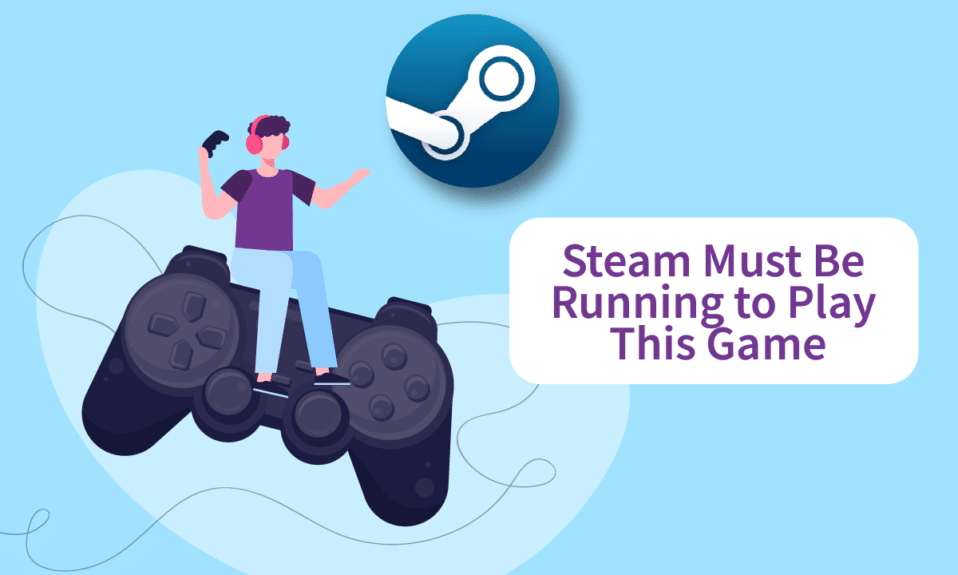
A plataforma Steam destaca-se como um dos meios mais populares para a aquisição de jogos digitais. Este sistema facilita o acesso rápido e conveniente aos seus jogos favoritos, eliminando a necessidade de deslocações a lojas físicas. Apesar da sua estabilidade, ocasionalmente surgem problemas, como a mensagem “O Steam deve estar em execução para jogar este jogo”, que exploraremos detalhadamente neste artigo. Se esta mensagem de erro está a impedir o lançamento dos seus jogos, não se preocupe. Reunimos várias soluções eficazes para o ajudar.
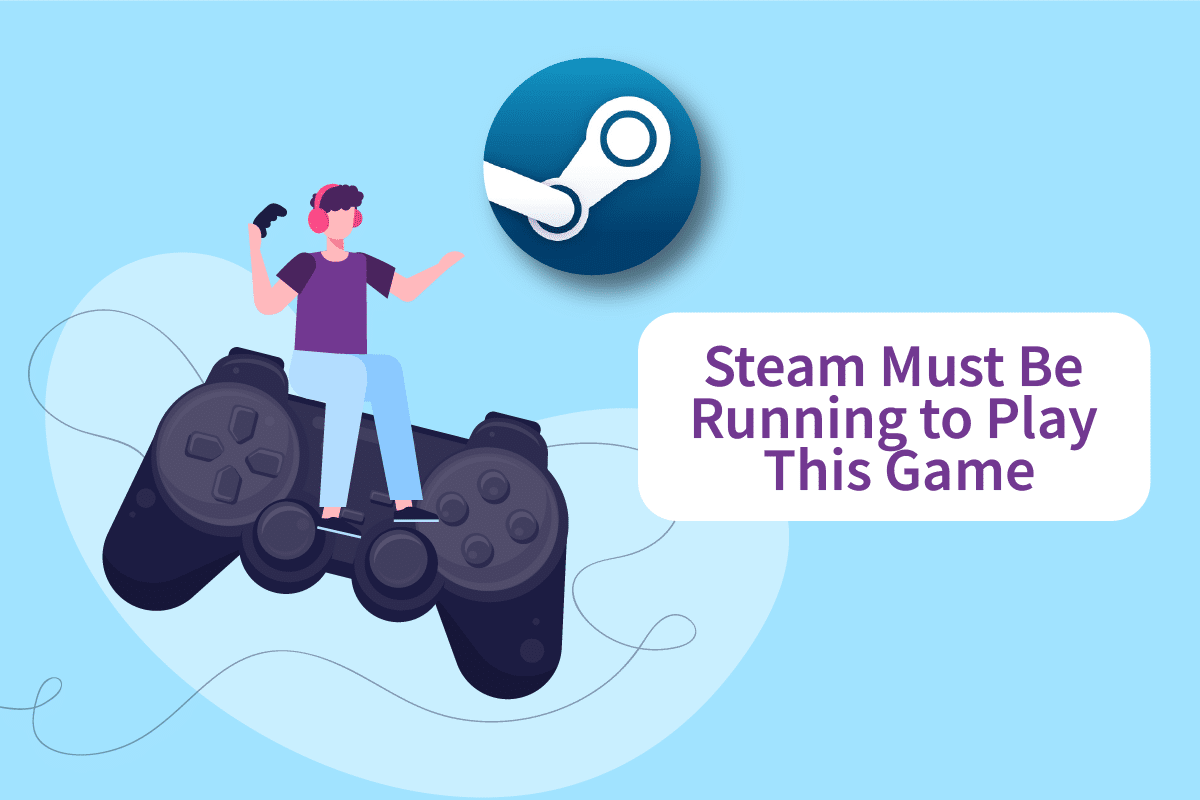
Como solucionar o erro “O Steam deve estar em execução para jogar este jogo” no Windows 10
Diversos fatores podem desencadear esta mensagem de erro no Steam:
-
Ausência do Steam no seu sistema: Esta mensagem pode surgir se tiver acabado de instalar um jogo a partir de um disco de instalação.
-
Instalação do Steam corrompida: Arquivos danificados na pasta de instalação do Steam podem ser a causa deste problema.
-
Cliente Steam desatualizado: Um cliente Steam que não foi atualizado pode gerar esta mensagem de erro.
-
Presença de arquivos externos na pasta de instalação do jogo: Alterações na pasta de instalação do jogo podem levar ao problema, pois o Steam restringe a execução de certos arquivos.
-
Falta de arquivos no diretório de instalação do jogo: Uma interrupção durante a atualização pode levar o Steam a crer que o jogo foi atualizado corretamente, quando na realidade faltam alguns arquivos. Verificar a integridade dos arquivos do jogo pode resolver o problema neste caso.
Método 1: Executar o Steam com privilégios de administrador
Alguns utilizadores conseguiram corrigir o erro “O Steam deve estar em execução para jogar este jogo” ao encerrar completamente o Steam, incluindo o cliente, e reiniciando-o com permissões de administrador. Eis os passos para implementar esta solução:
- Clique no seu nome de utilizador no canto superior direito da tela.
- No menu suspenso, selecione “Sair da conta”.
- Clique em “Sair”.
- Utilize o Gestor de Tarefas para garantir que todos os processos relacionados com o Steam foram encerrados.
- Pressione as teclas Windows + D em simultâneo para visualizar o ambiente de trabalho.
- Clique com o botão direito do rato no atalho do Steam no seu ambiente de trabalho.
- No menu, selecione “Propriedades”.
- Na janela de propriedades, aceda ao separador “Compatibilidade”. Assinale a opção “Executar este programa como administrador”.
- Clique em “Aplicar” e depois em “OK” para confirmar a alteração.
- Reinicie o Steam e tente executar o jogo novamente.
- Aceda ao menu “Biblioteca”.
- Selecione o jogo desejado.
- Clique em “Jogar”.
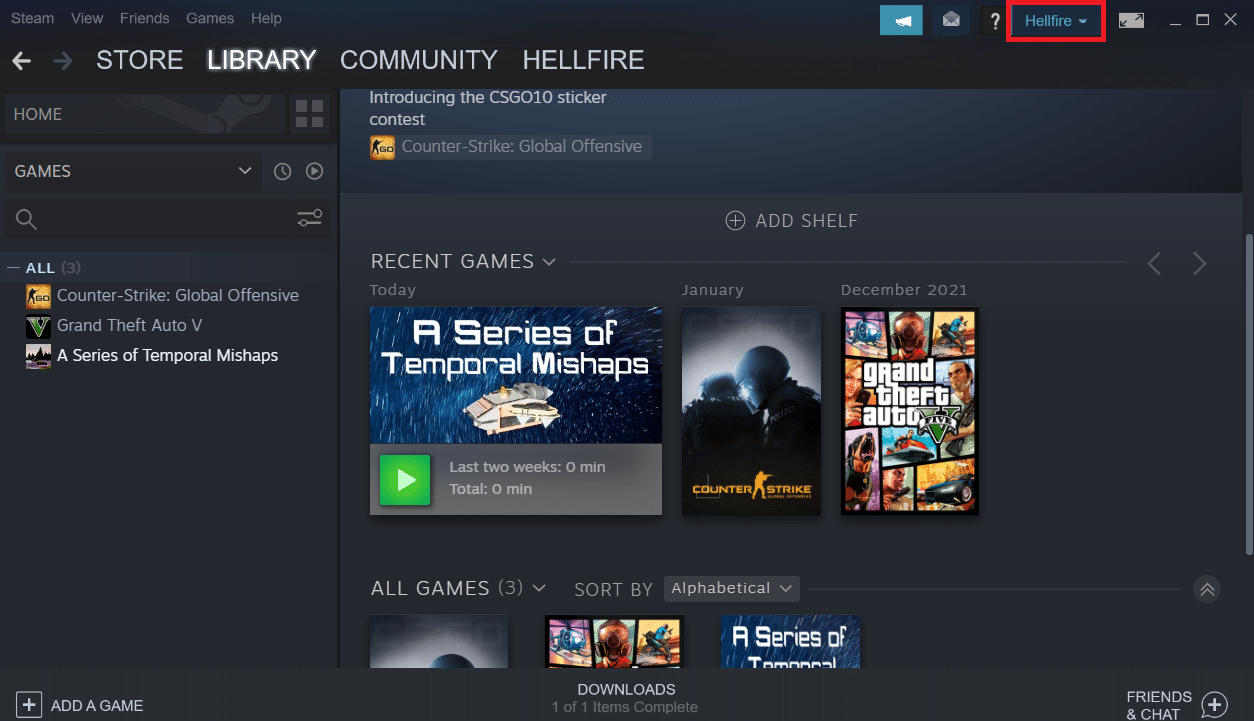
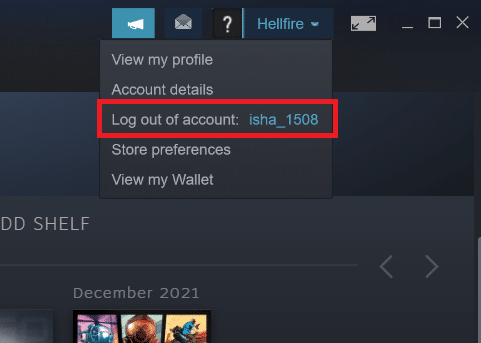
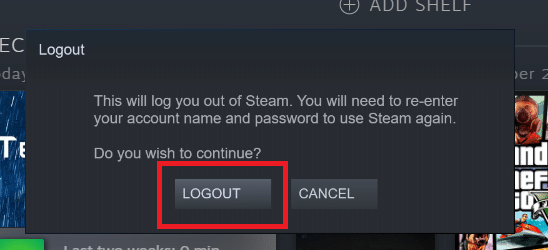
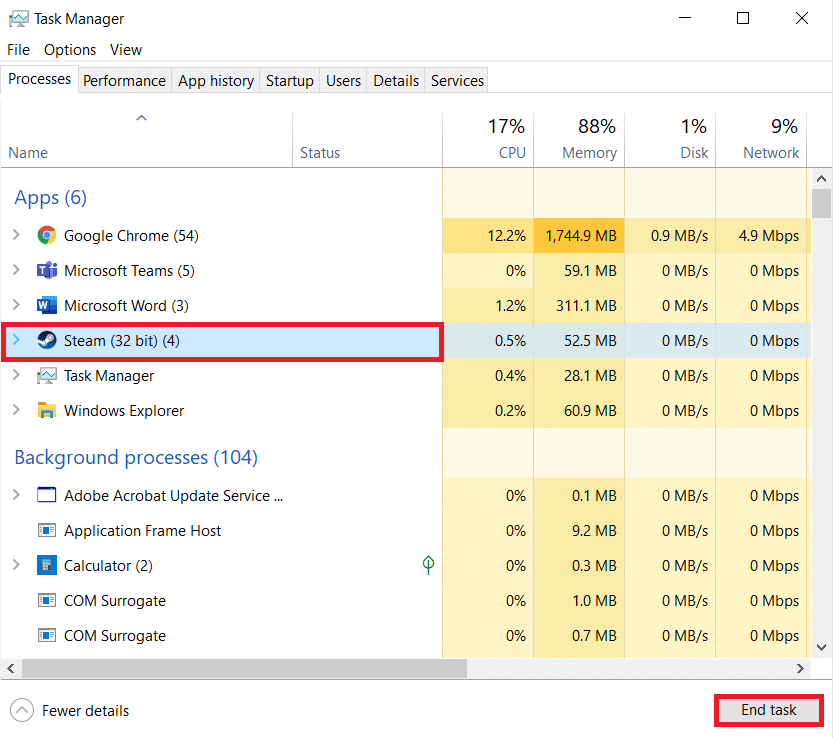
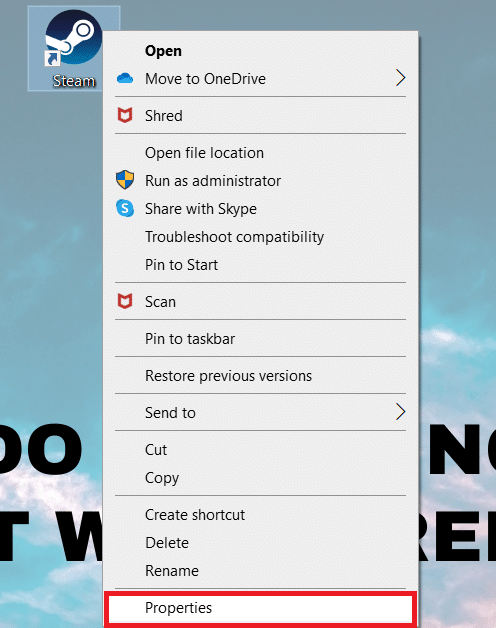
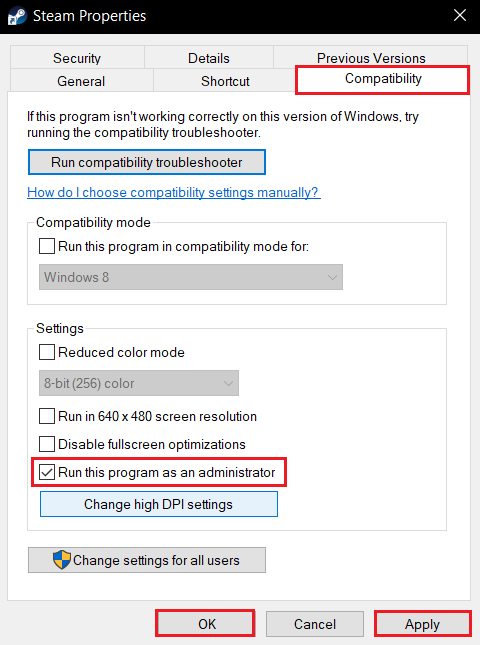
Nota: Tente iniciar o jogo a partir da interface do Steam em vez de clicar diretamente no executável para evitar o erro.
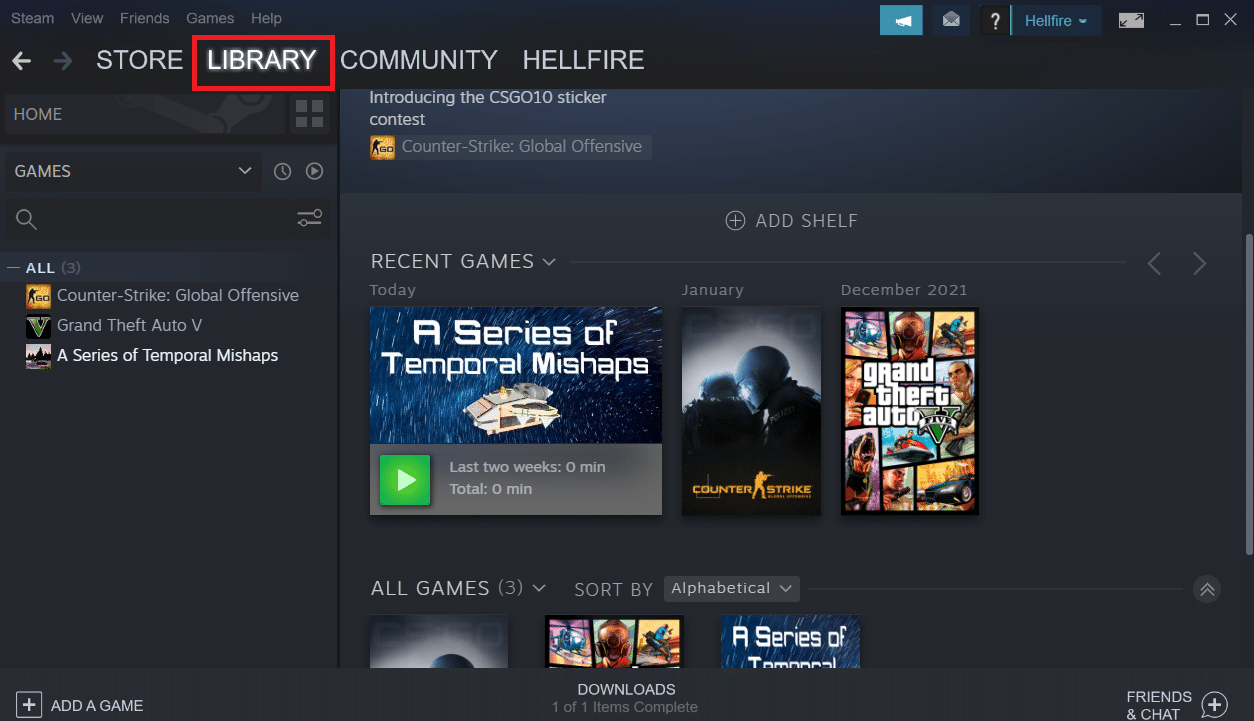
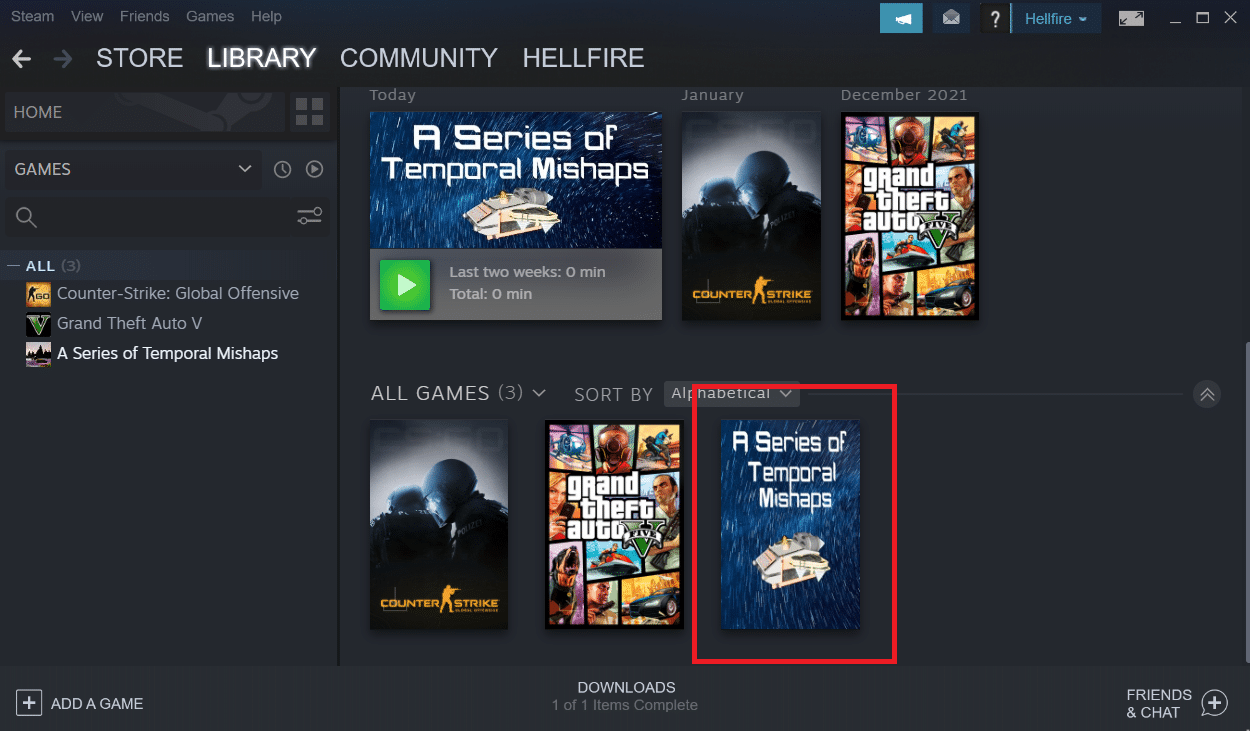
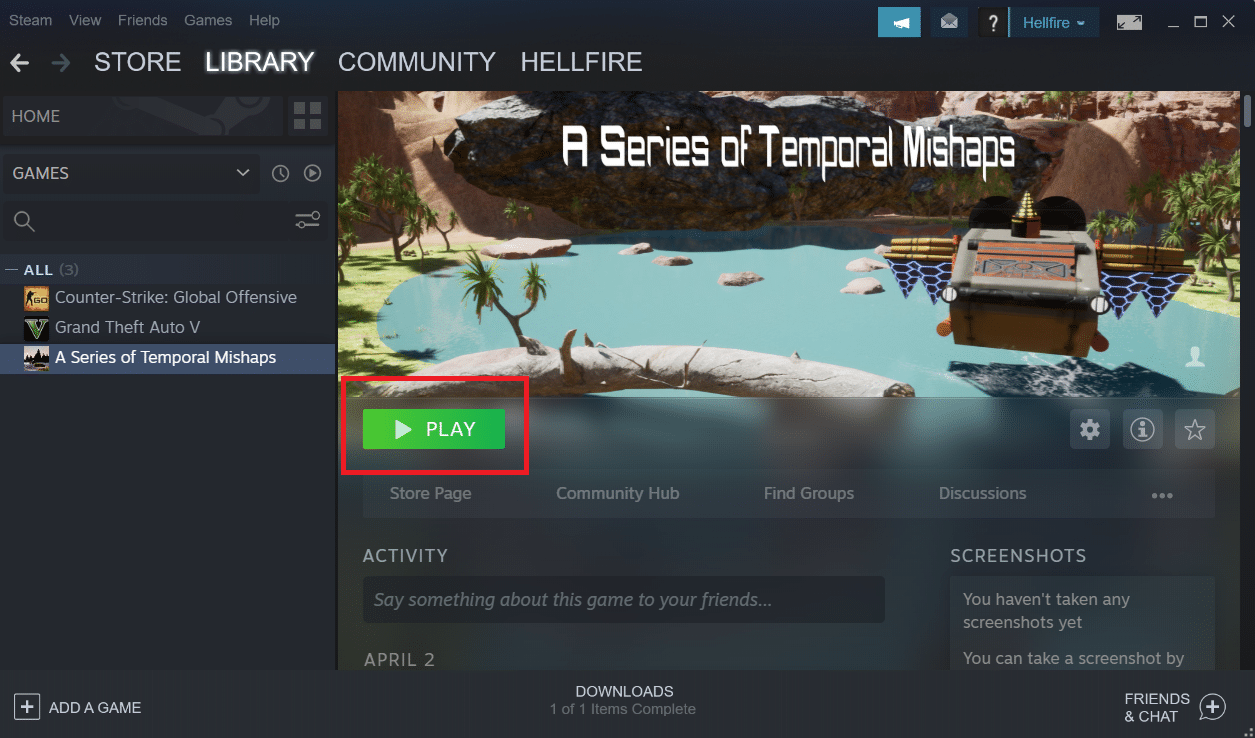
Método 2: Remover arquivos externos (se aplicável)
Se modificou a pasta de instalação de um jogo descarregado do Steam com ficheiros personalizados, o problema pode dever-se ao facto de o Steam se recusar a utilizar esses ficheiros, impedindo o lançamento do jogo. A solução reside na remoção desses arquivos:
- Se está a experienciar este erro num jogo cuja pasta de instalação foi alterada, a solução poderá ser remover os arquivos externos bloqueados.
- Os arquivos externos mais frequentemente bloqueados são .dll e .lua. Pode apagá-los manualmente ou reinstalar o jogo para eliminar os arquivos defeituosos.
- Como estes arquivos externos impedem o Steam de executar o jogo, terá de os remover. Os ficheiros DLL e LUA são os mais bloqueados.
Siga os seguintes passos para remover arquivos externos:
- Clique com o botão direito do rato na aplicação Steam e selecione “Abrir localização do ficheiro”.
- Abra a pasta “steamapps”.
- Aceda à pasta “common”.
- Abra a pasta do jogo que está a causar problemas (por exemplo, “Xadrez”).
- Remova os ficheiros com as extensões .dll e .lua.
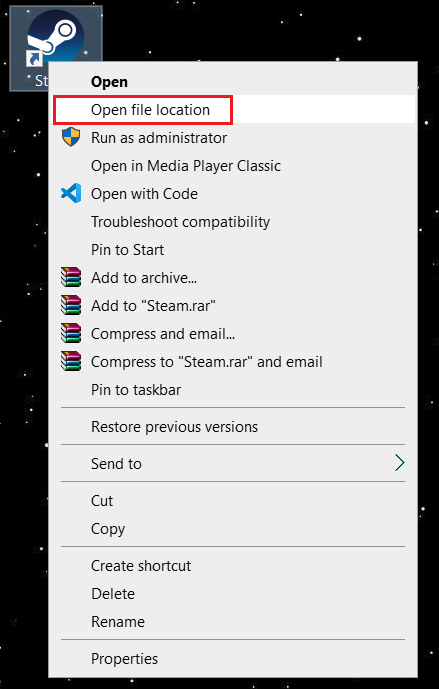
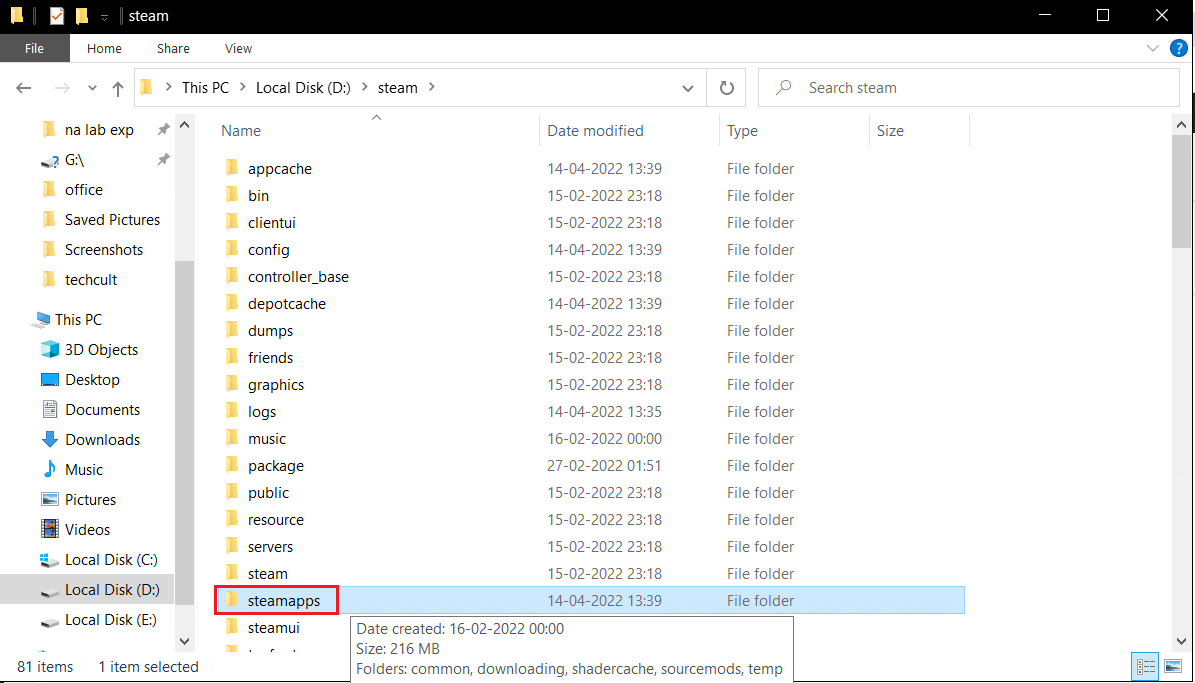
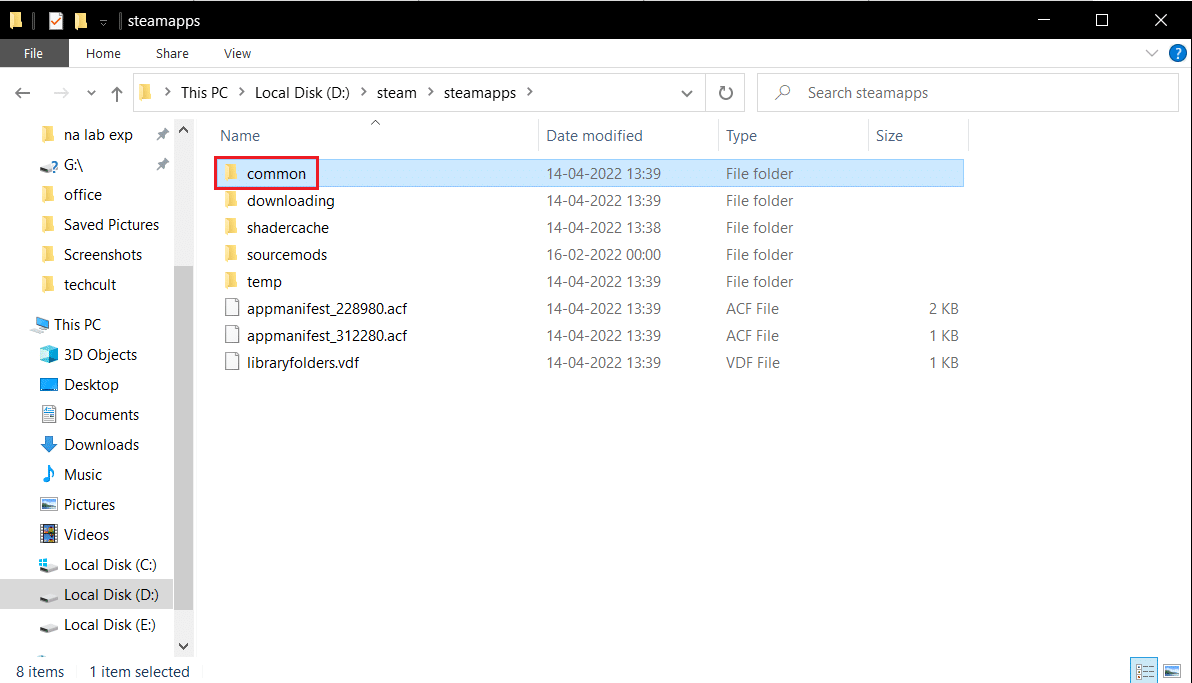
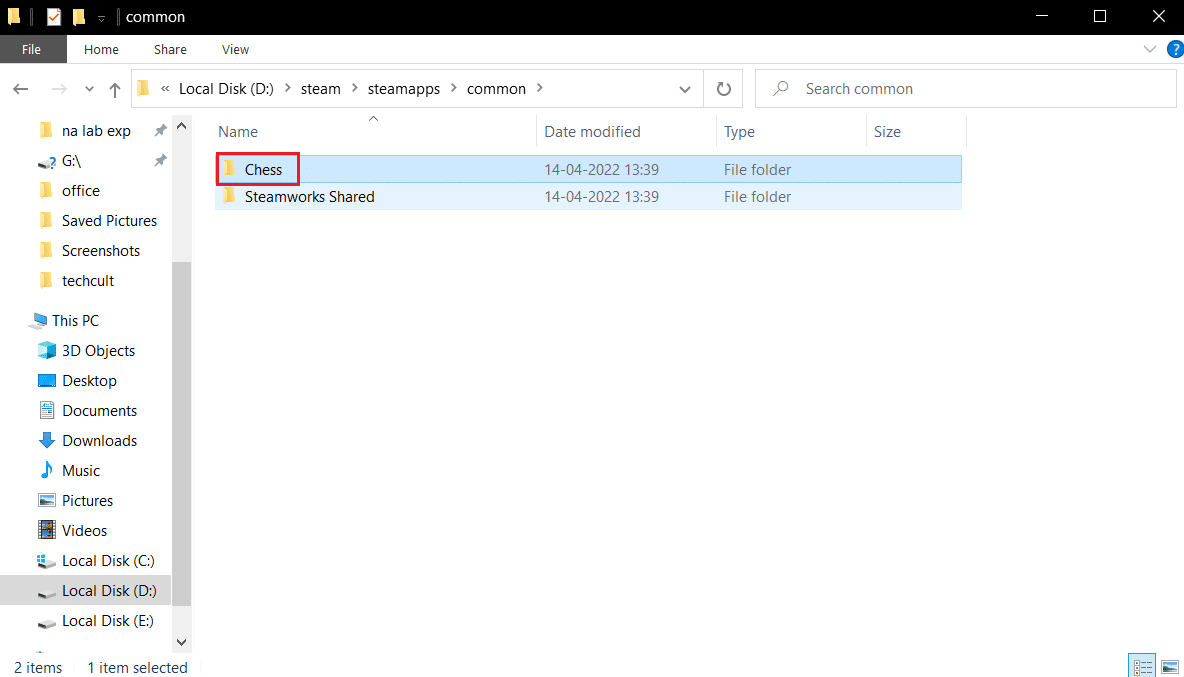
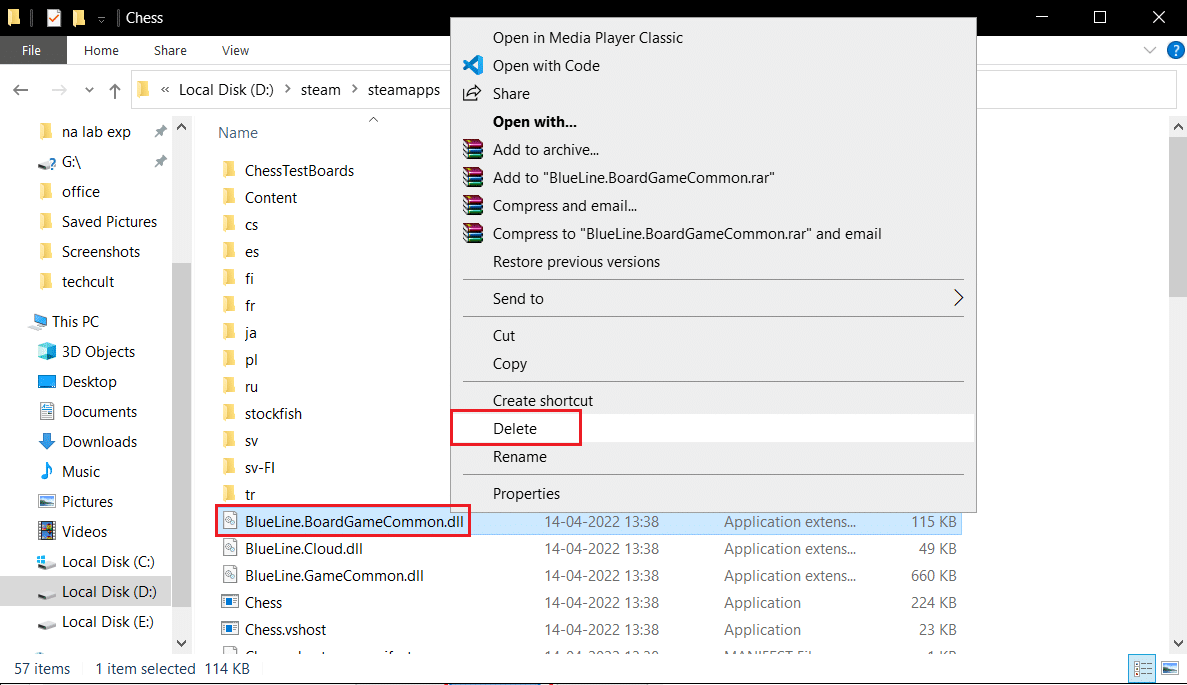
Método 3: Verificar a integridade dos arquivos do jogo
A verificação da integridade dos arquivos do jogo através do cliente Steam solucionou o erro “O Steam deve estar em execução para jogar este jogo” para alguns jogadores. Este erro pode ocorrer quando o Steam interrompe uma atualização ou quando alguns arquivos do jogo estão em falta. Para verificar a integridade, siga as instruções detalhadas no nosso guia sobre como verificar a integridade dos arquivos do jogo no Steam.
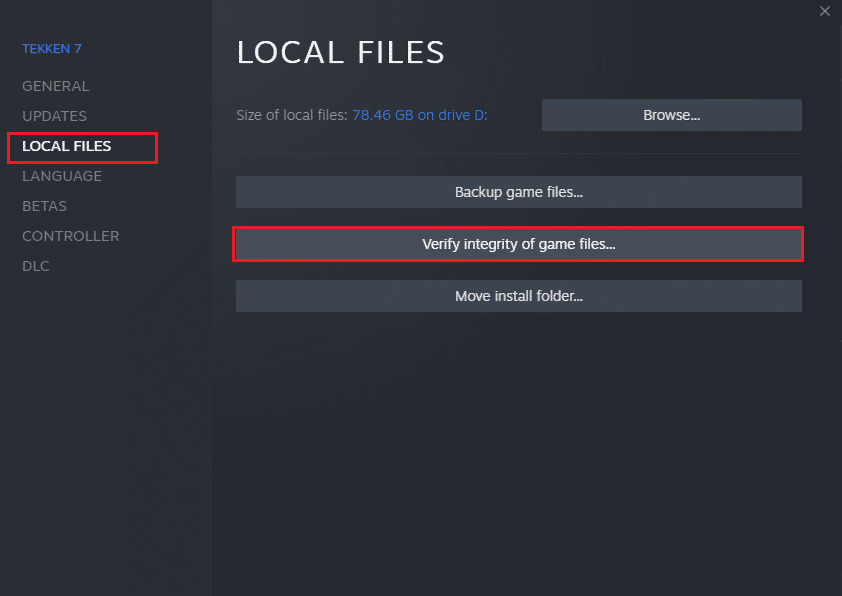
Método 4: Desativar temporariamente o antivírus (se aplicável)
O seu software antivírus pode estar a impedir a execução do jogo de forma incorreta. Antivírus como Norton e Avast podem interferir com alguns jogos. Desative temporariamente qualquer antivírus, seja ele integrado ou de terceiros, para tentar resolver o problema. Consulte o nosso guia sobre como desativar temporariamente o antivírus no Windows 10 e siga os passos indicados.
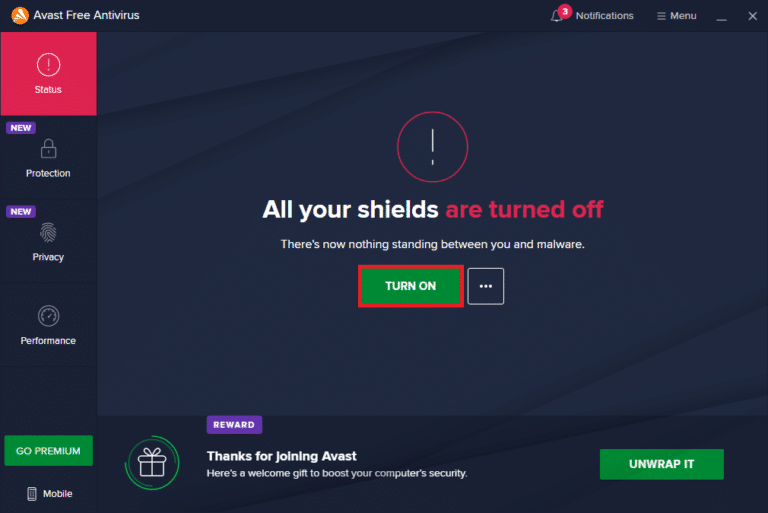
Não se esqueça de reativar o antivírus depois de jogar, pois um sistema sem proteção é vulnerável.
Método 5: Desativar a participação beta
A versão beta permite que utilize a versão mais recente de aplicações antes do lançamento oficial. Por vezes, essa versão pode causar problemas com jogos. Para desativar, siga os passos abaixo:
- Na barra de pesquisa do Windows, digite “Steam” e inicie a aplicação.
- No canto superior esquerdo, clique em “Steam”.
- Clique em “Configurações”.
- Clique no botão “Alterar” em “Participação Beta”.
- Clique na seta para baixo para abrir o menu “Participação Beta”.
- Selecione “NENHUM – Desativar todos os programas beta”.
- Clique em “OK”.
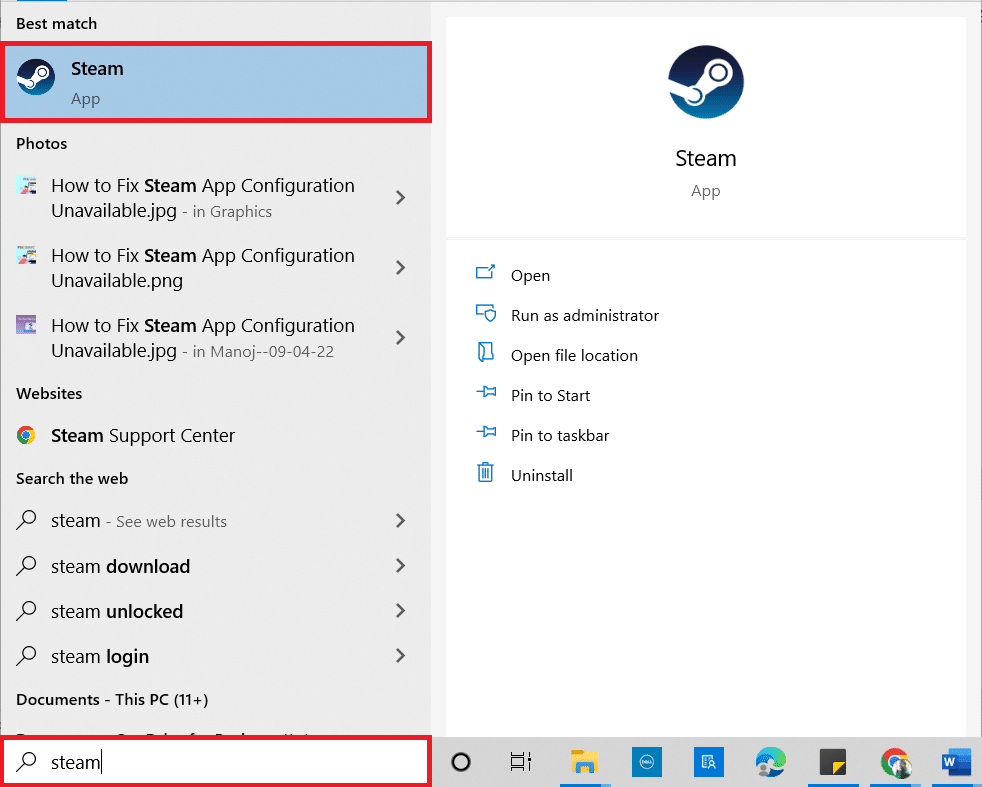
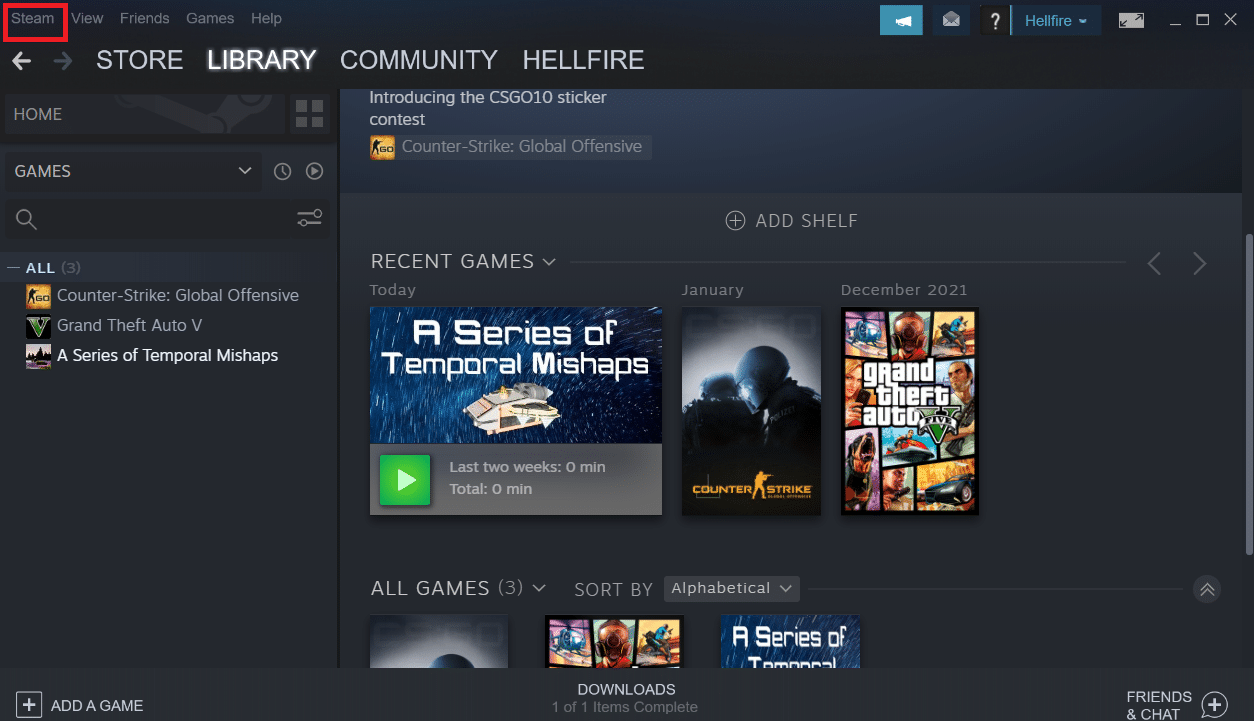
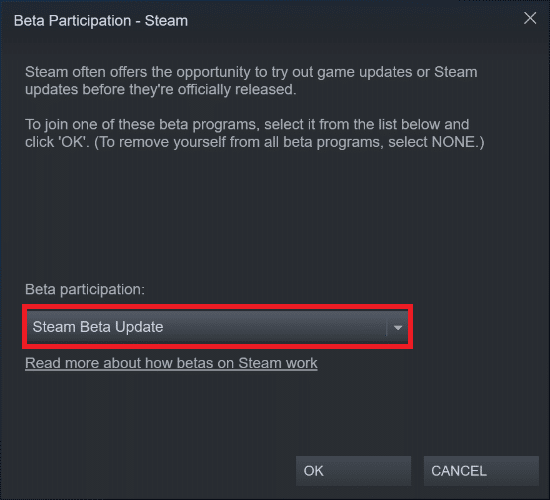
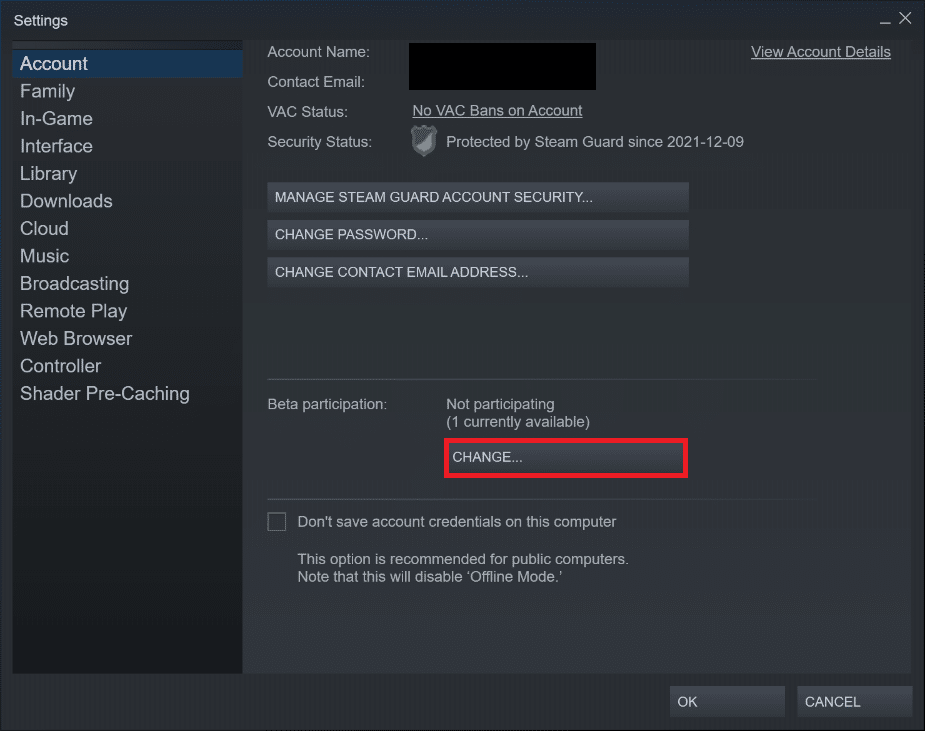
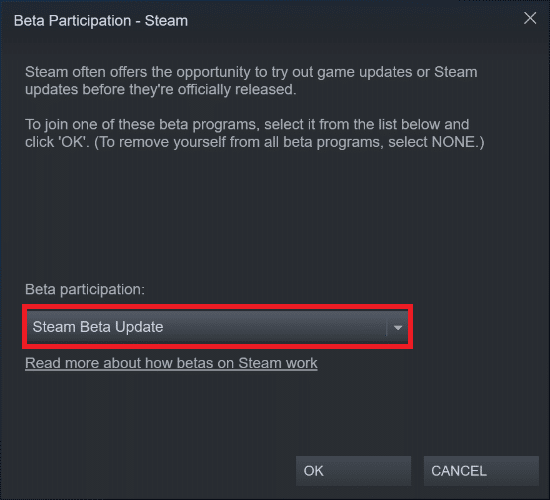
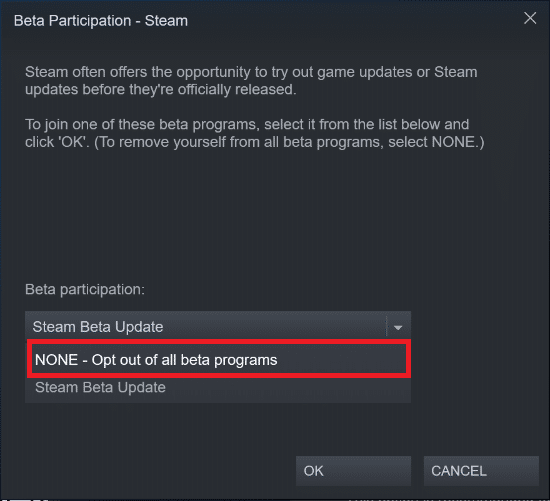
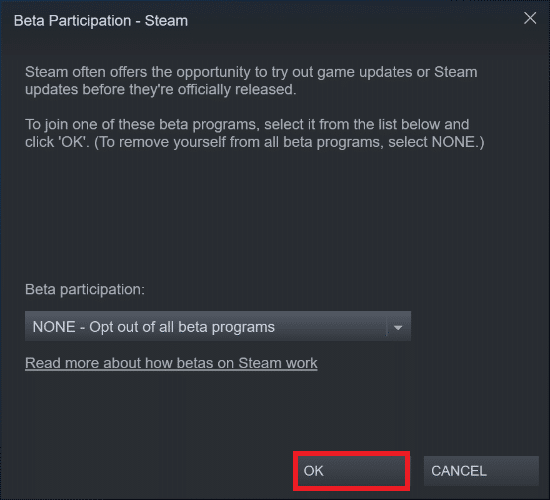
Método 6: Desativar todos os workshops (se aplicável)
Workshops também podem interferir com o lançamento de jogos, pelo que é recomendável desativar todos. Siga os passos abaixo:
- Inicie a aplicação Steam.
- Clique em “Comunidade”.
- Selecione “Workshop”.
- Desça e clique em “Os seus arquivos”.
- Cancele a inscrição em workshops desnecessários ou em todos.
- Selecione “Biblioteca” na barra de menu.
- Encontre o jogo para o qual cancelou os workshops. Clique com o botão direito e selecione “Propriedades”.
- Aceda ao separador “Arquivos locais” e selecione “Procurar…”.
- Abra a pasta “Ferramentas”.
- Localize a pasta “Mods” dentro das subpastas e elimine-a.
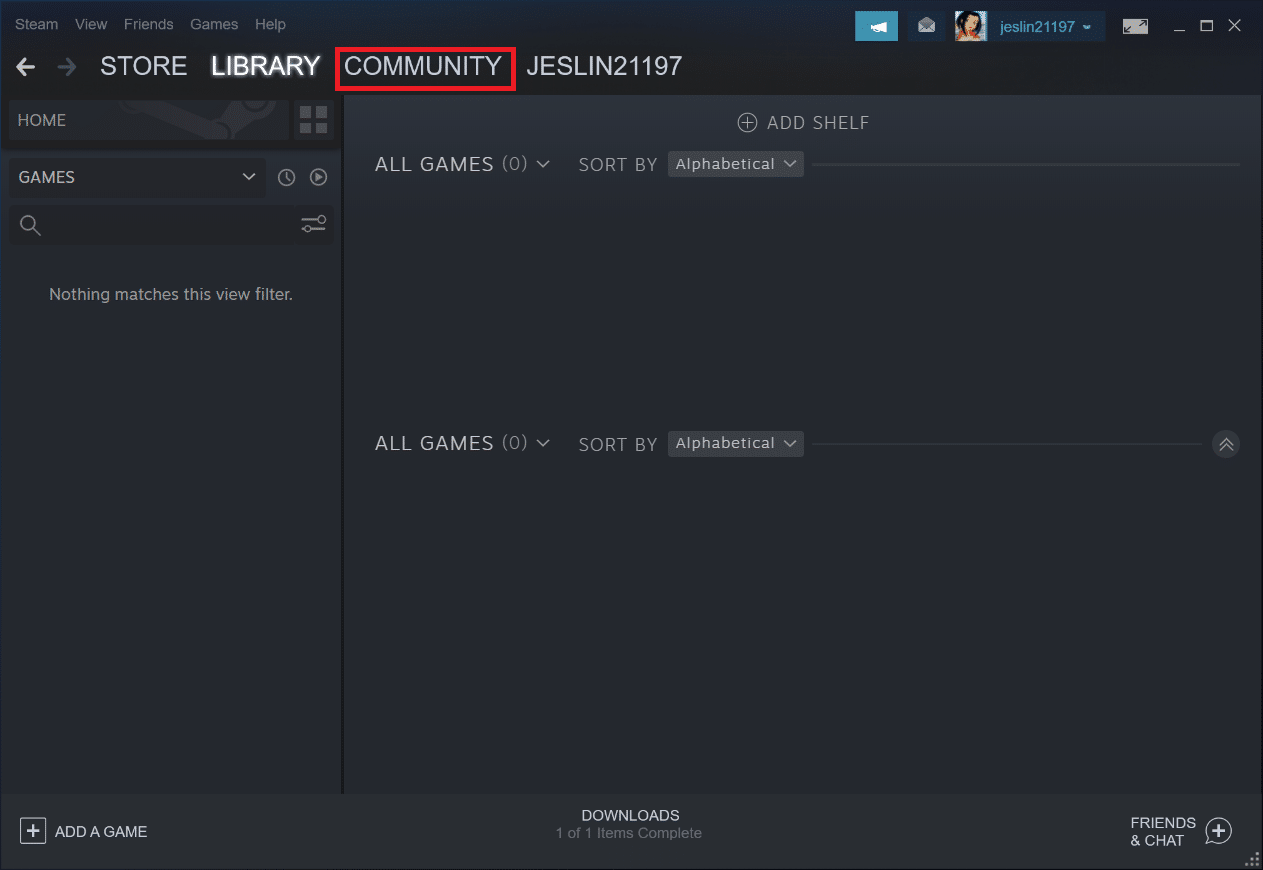
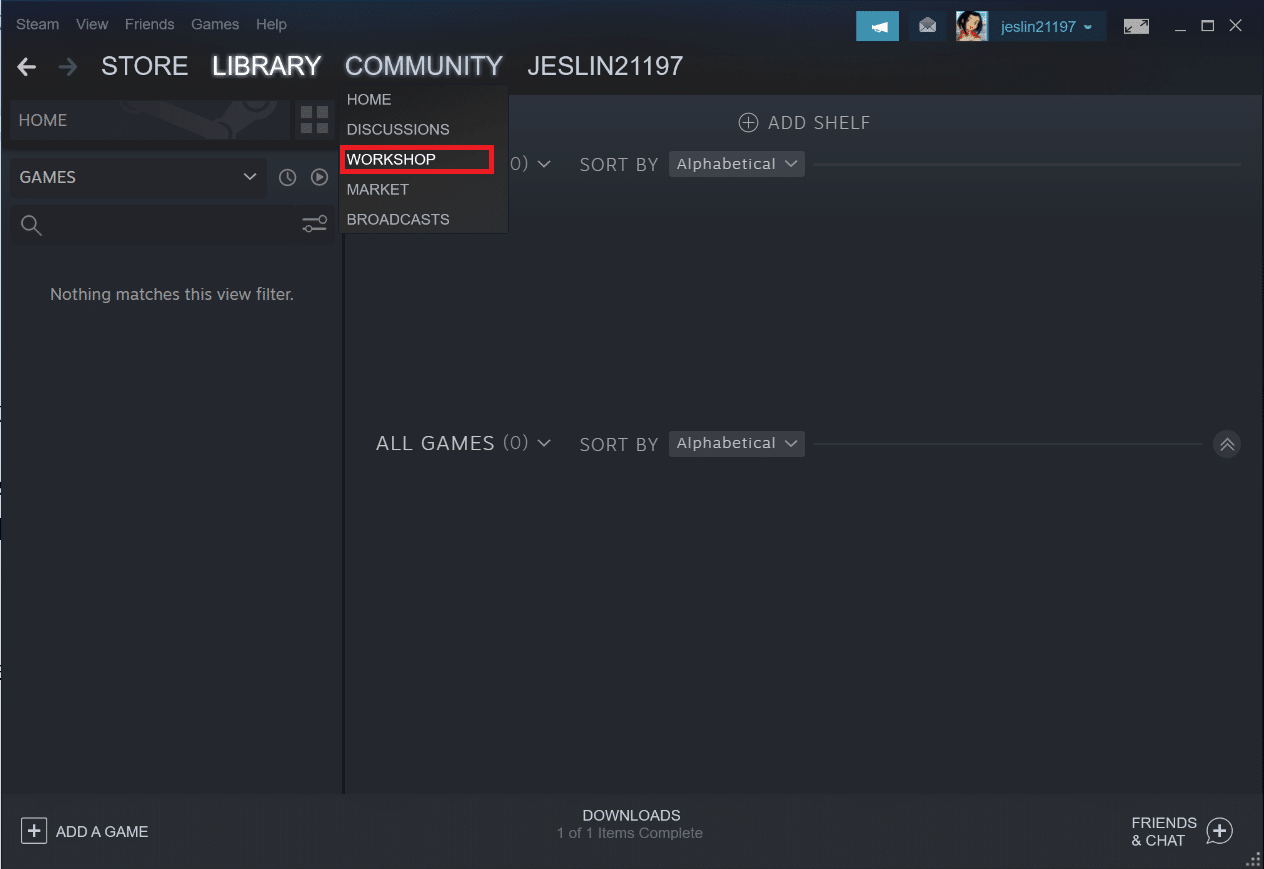
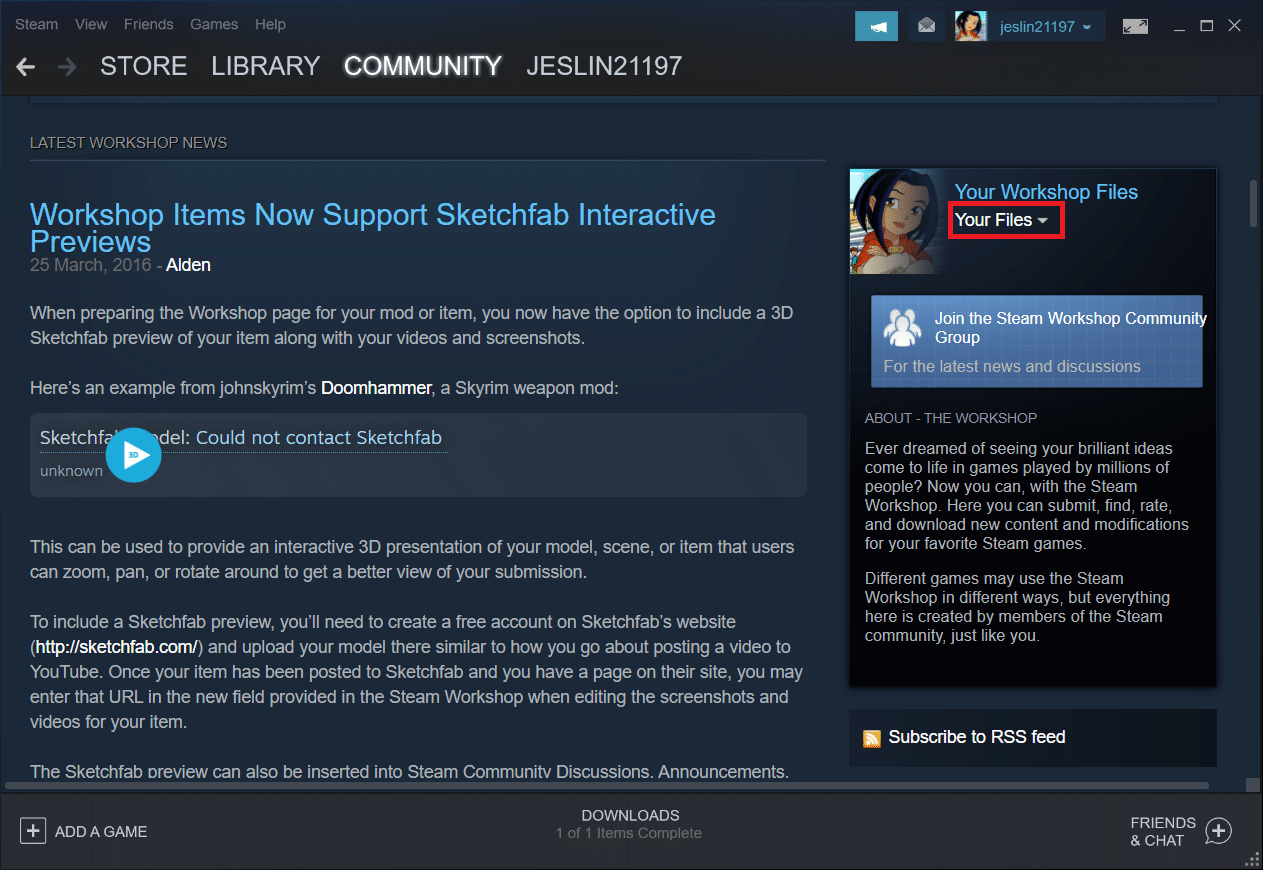
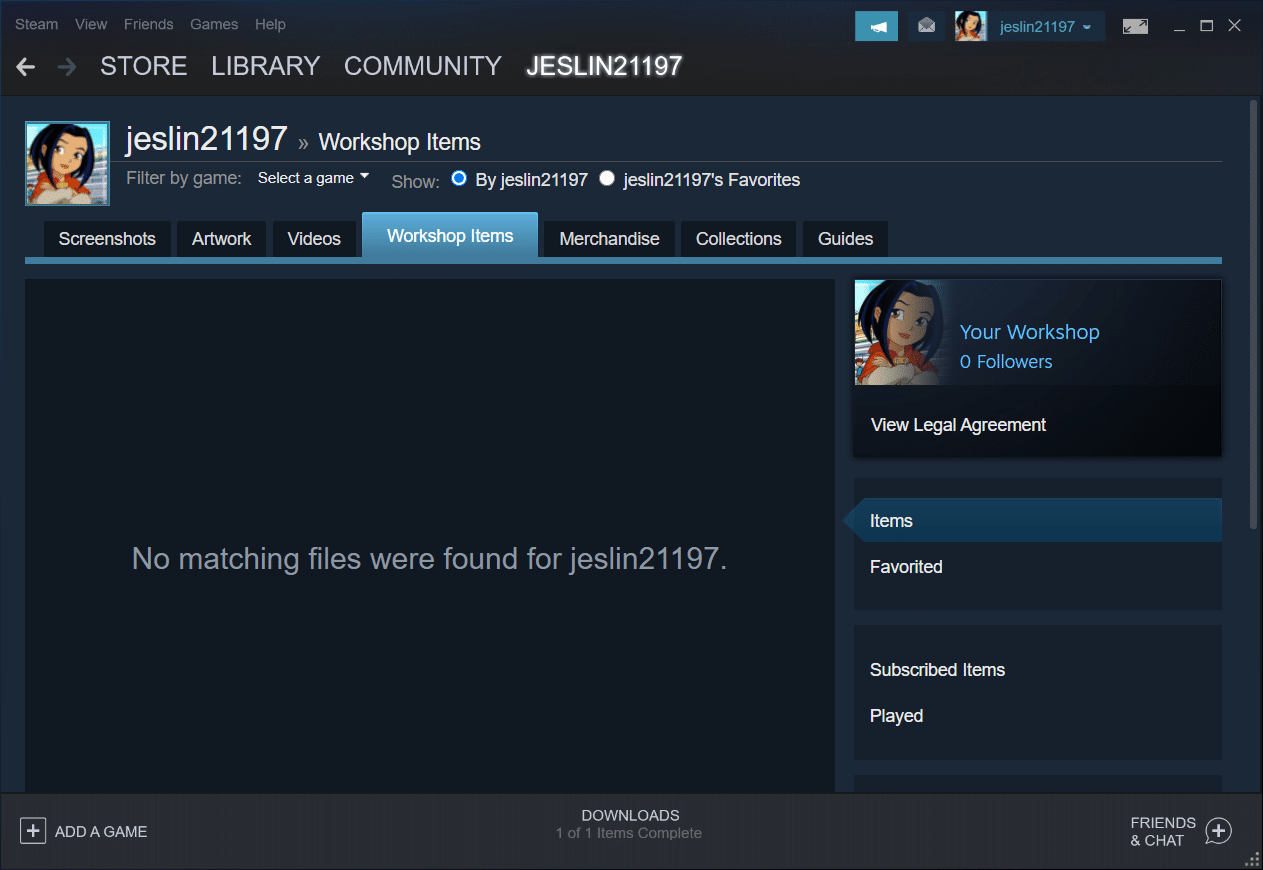
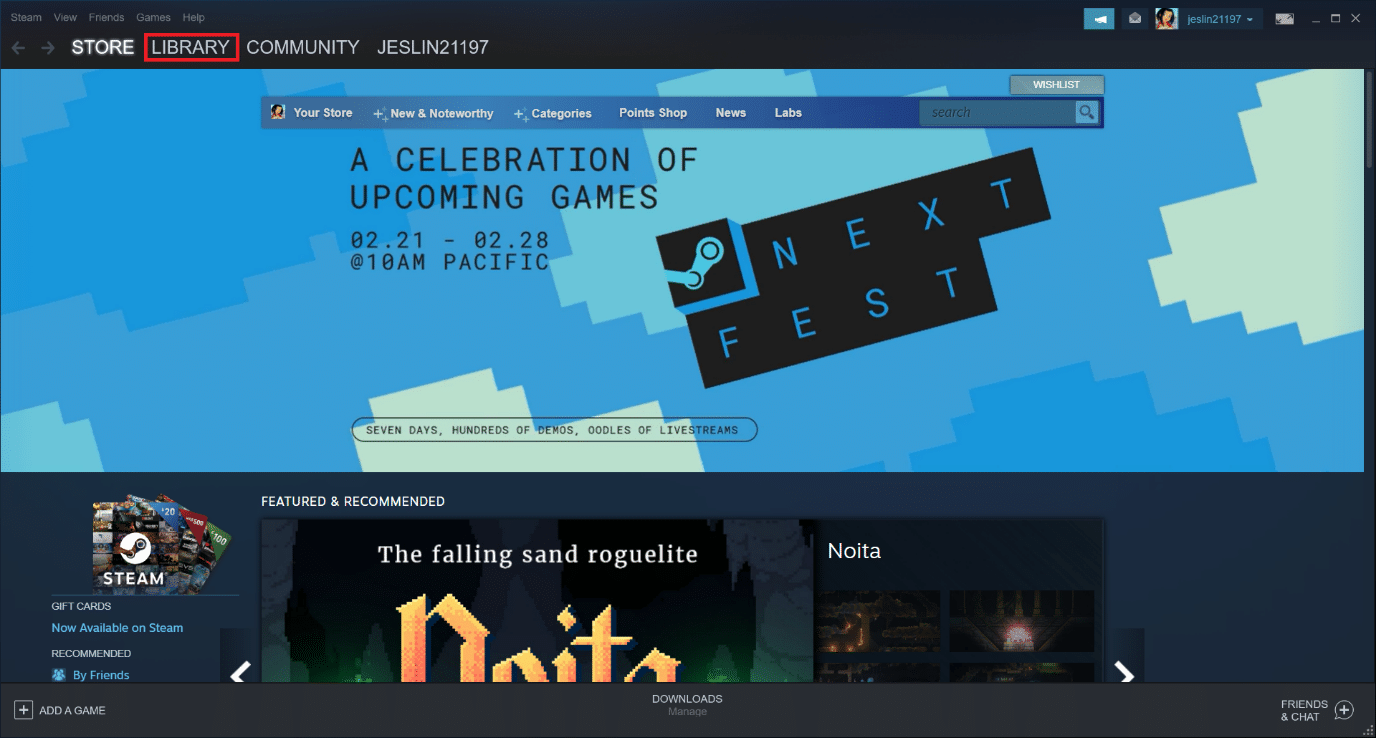
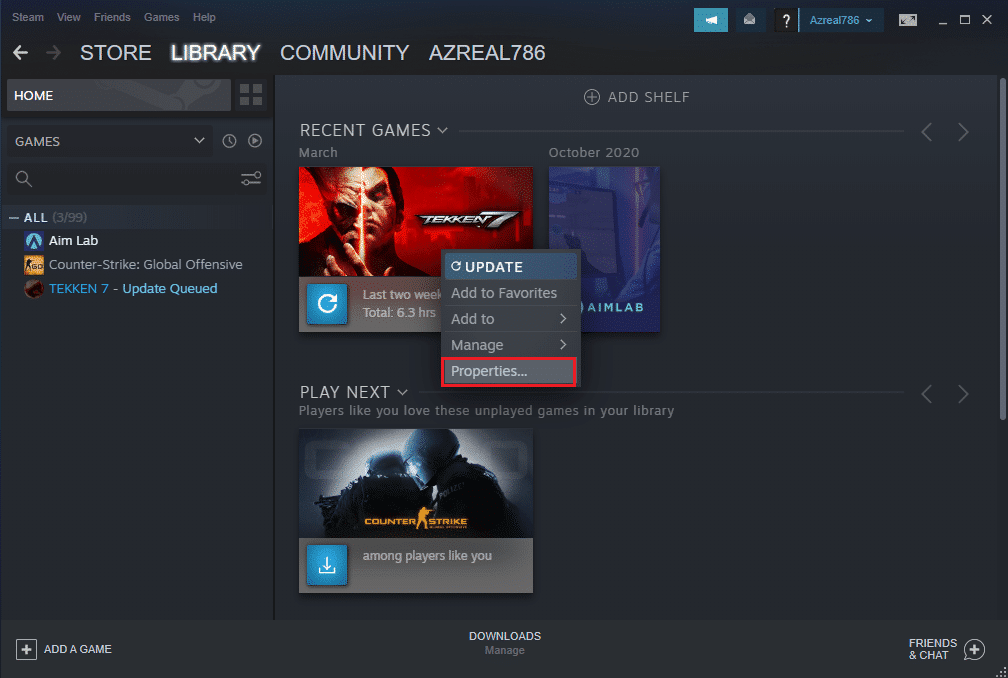
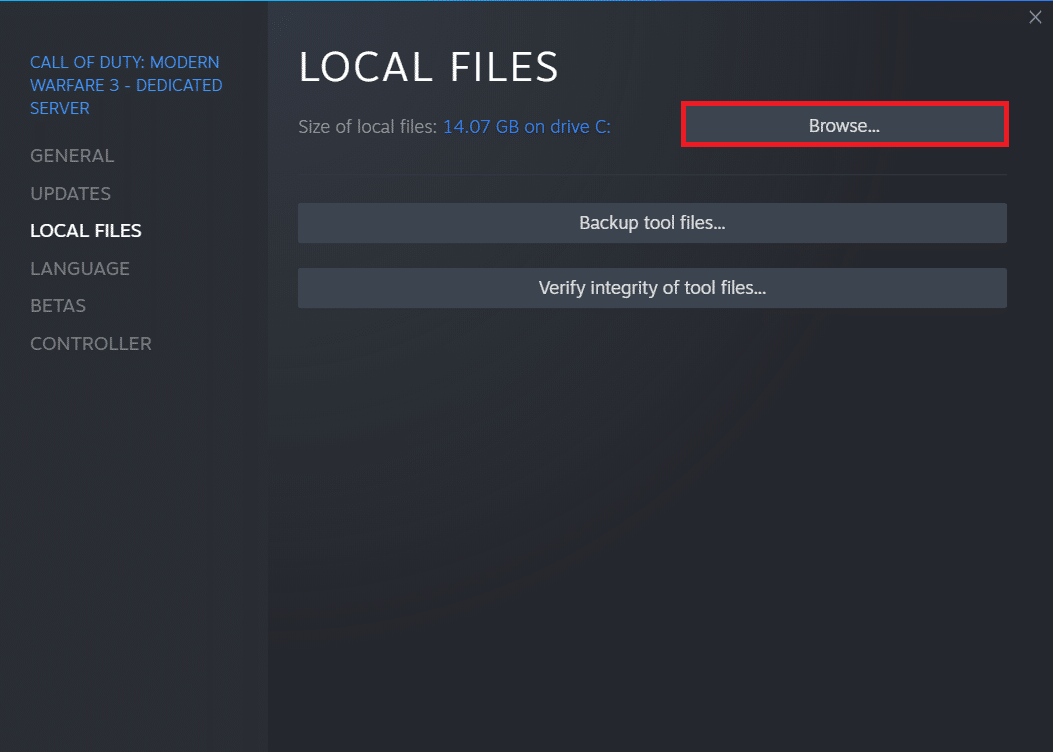
Método 7: Atualizar o Steam
Este erro também pode ocorrer se o seu cliente Steam estiver desatualizado. Atualizar o Steam para a versão mais recente pode resolver o problema. Siga os seguintes passos para atualizar o Steam:
Nota: Certifique-se de que está ligado ao Steam antes de continuar.
- Pressione a tecla Windows. Digite “Steam” e inicie a aplicação.
- No canto superior esquerdo, clique em “Steam”.
- Clique em “Verificar atualizações do cliente Steam”.
- Clique em “Reiniciar Steam” na janela pop-up.
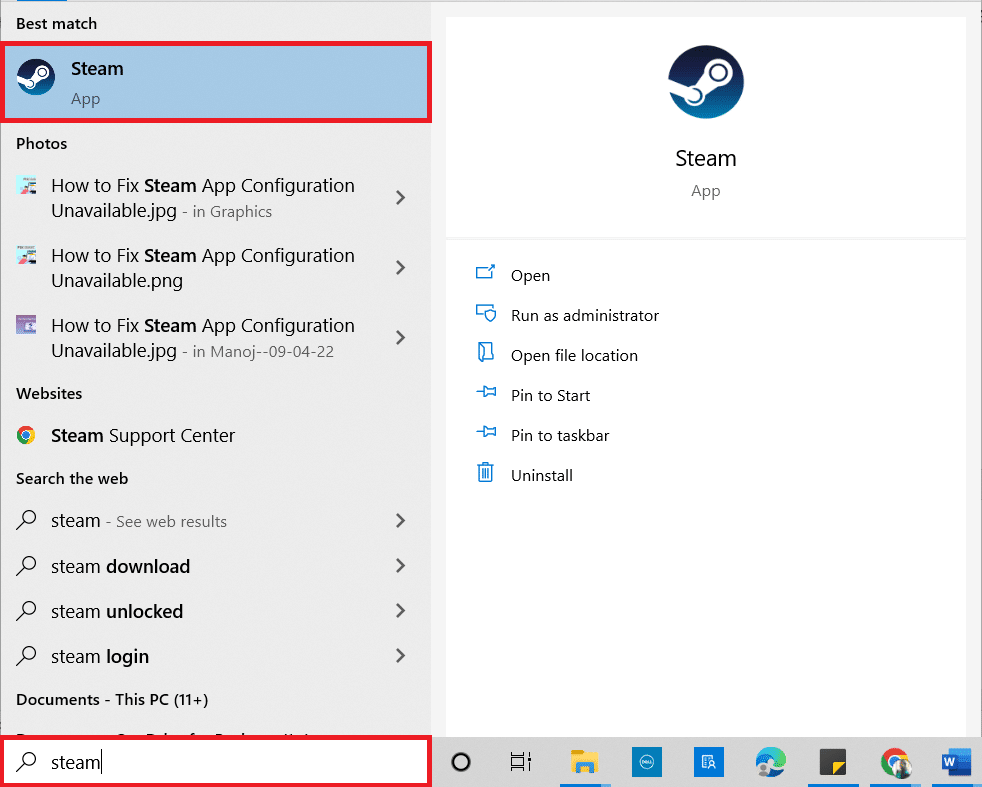
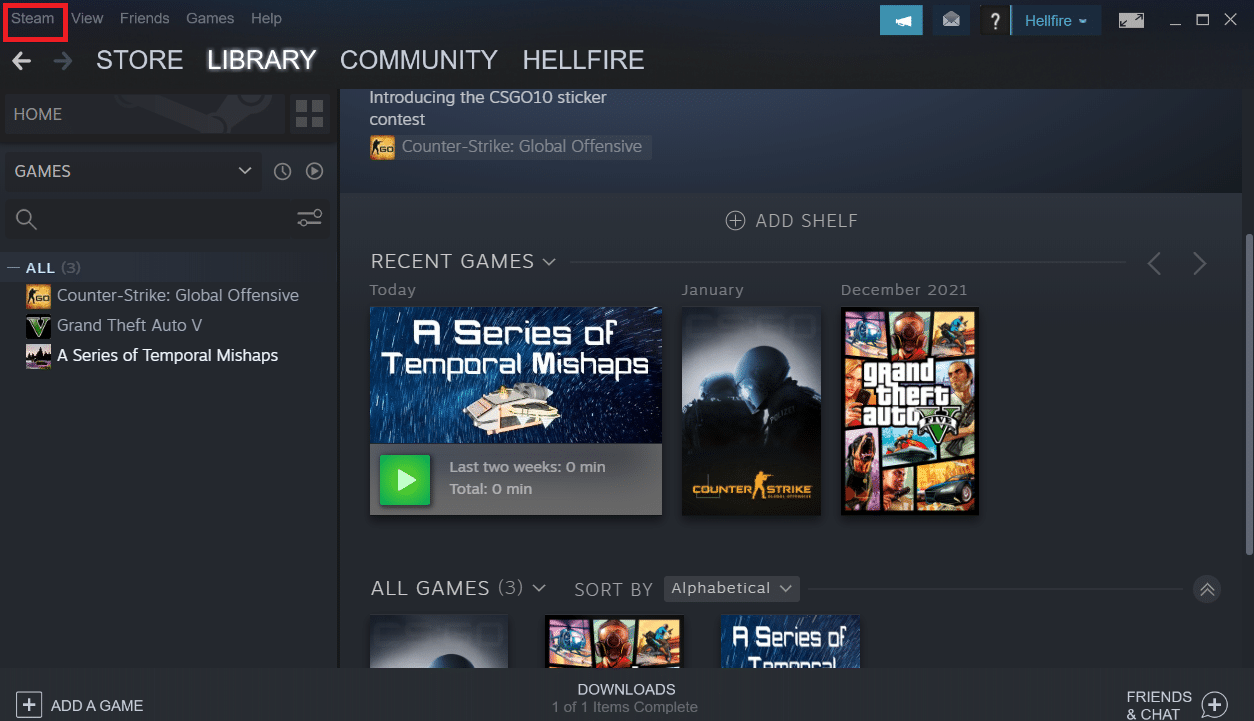
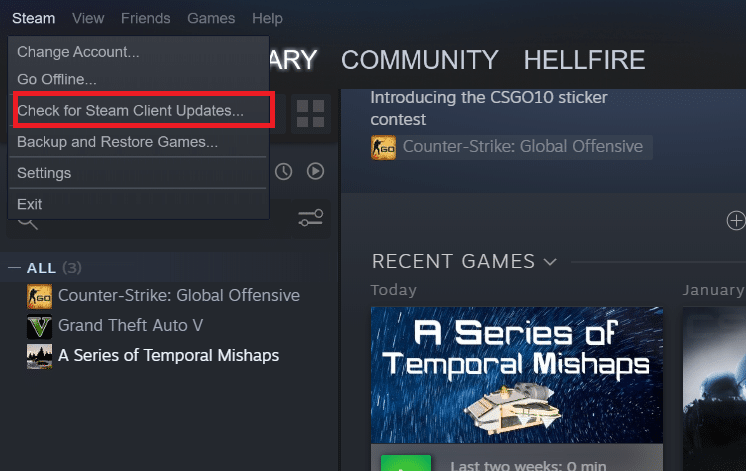
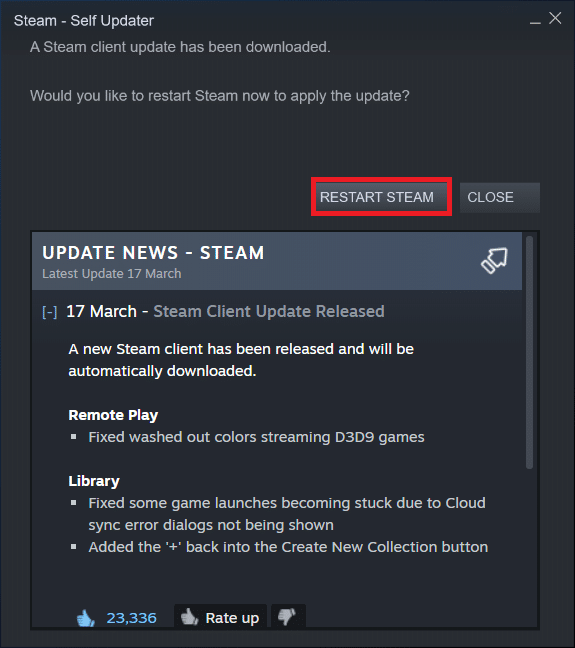
Método 8: Reinstalar o Steam e o jogo
Uma instalação do Steam danificada também pode causar este problema. Se muitos arquivos do Steam estiverem corrompidos, o cliente não conseguirá iniciar os serviços do jogo. Siga estes passos para reinstalar o Steam:
- Primeiro, copie a pasta “steamapps” que se encontra na pasta de instalação do Steam.
- Cole a pasta copiada noutro local para criar uma cópia de segurança dos jogos instalados.
- Pressione a tecla Windows, digite “Apps and features” e clique em “Abrir”.
- Selecione o Steam e clique em “Desinstalar”.
- Clique novamente em “Desinstalar” para confirmar.
- Na janela de desinstalação, clique em “Desinstalar” para remover o Steam.
- Digite “%localappdata%” na barra de pesquisa do Windows e abra a pasta.
- Clique com o botão direito do rato na pasta Steam e elimine-a.
- Digite “%appdata%” na barra de pesquisa do Windows e abra a pasta.
- Elimine a pasta Steam.
- Reinicie o seu computador.
- Aceda ao site oficial do Steam e faça o download do instalador.
- Clique no ficheiro executável para instalar o Steam.
- Clique em “Sim” na janela de permissões.
- No assistente de instalação, clique em “Avançar”.
- Selecione o idioma desejado e clique em “Avançar”.
- Clique em “Instalar”.
- Aguarde a instalação do cliente Steam e clique em “Concluir”.
- Faça o login com as suas credenciais do Steam.
- Após a reinstalação, tente abrir o jogo novamente para verificar se o erro foi resolvido.
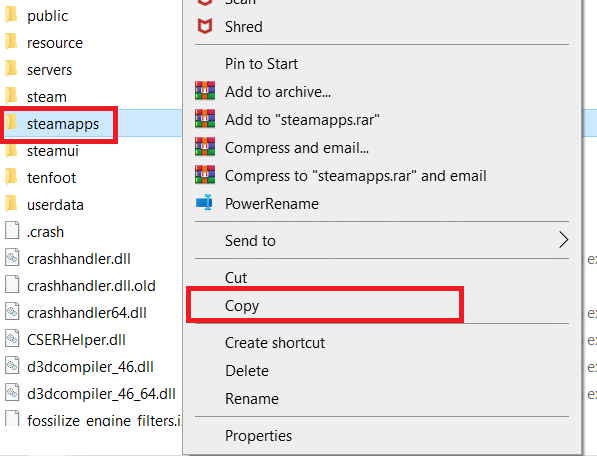

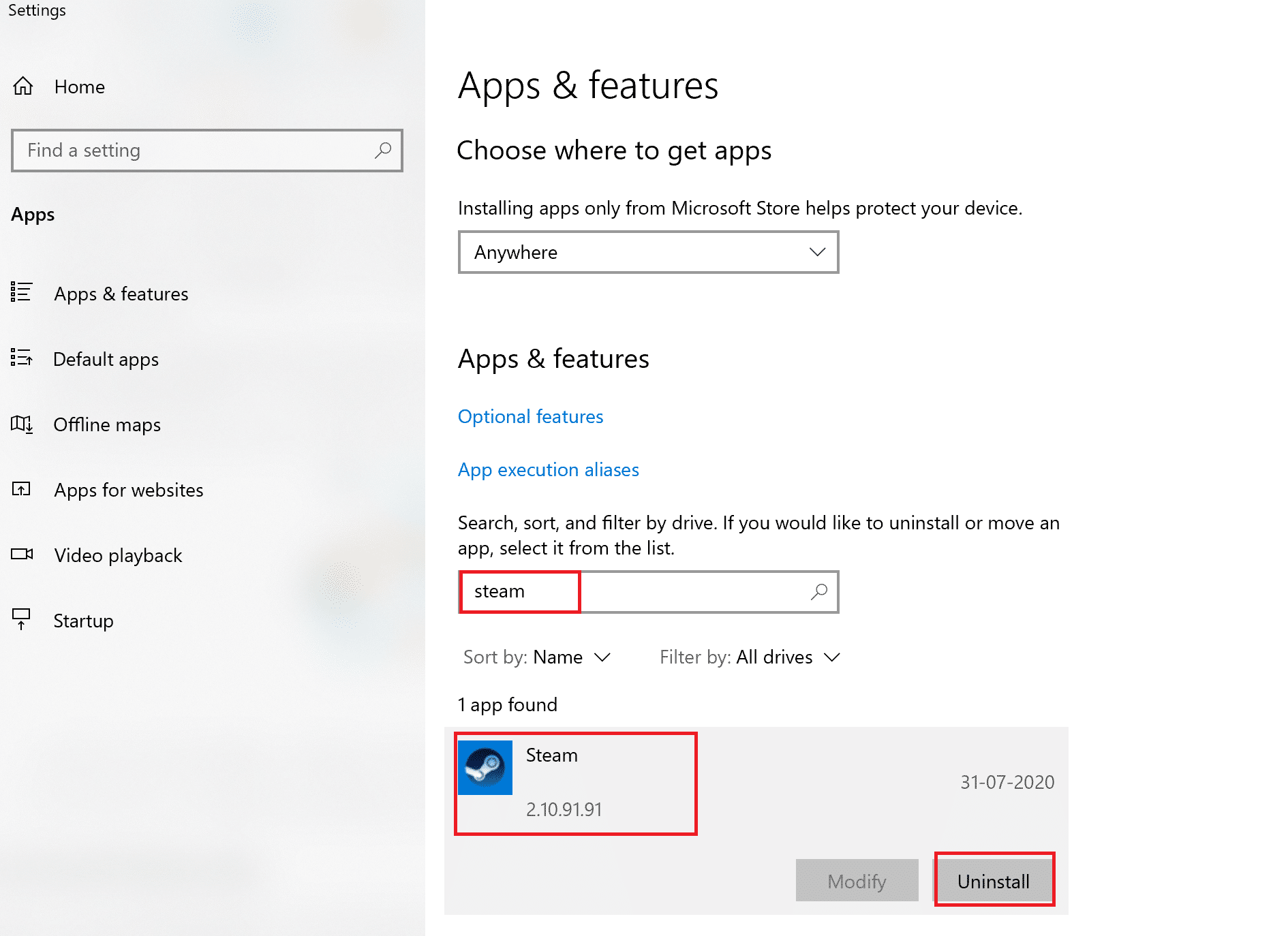
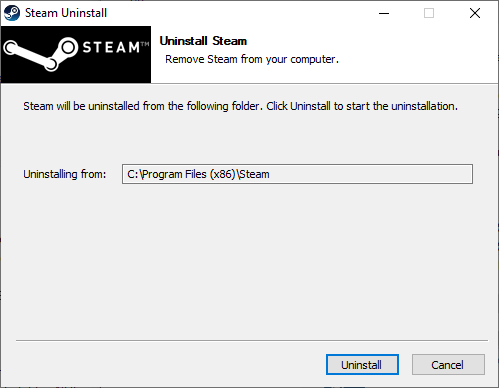
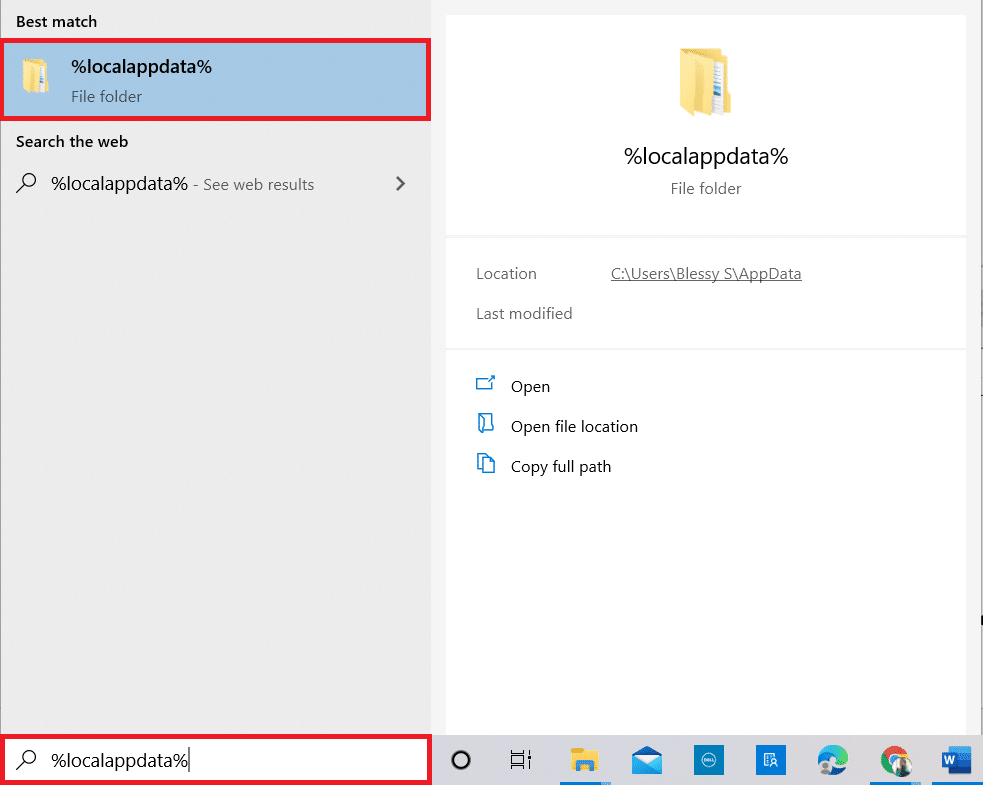
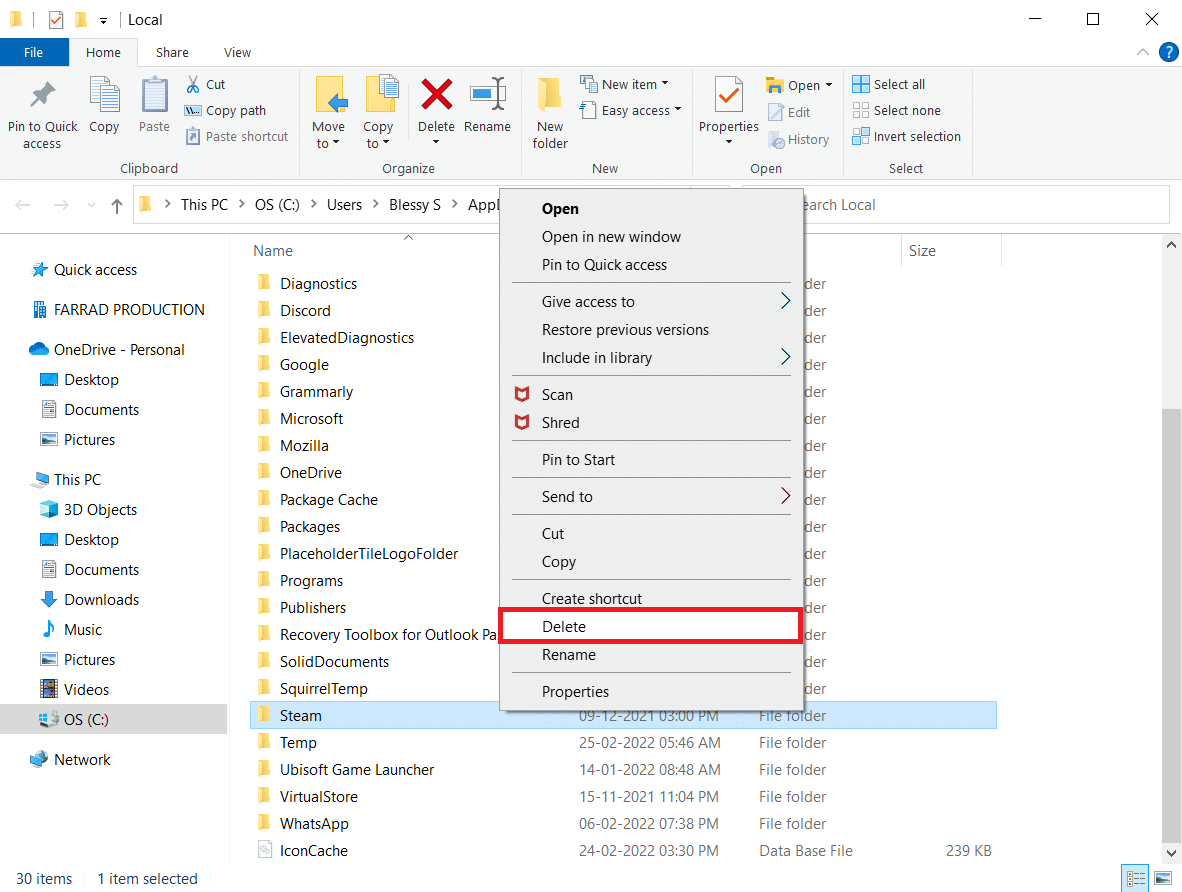
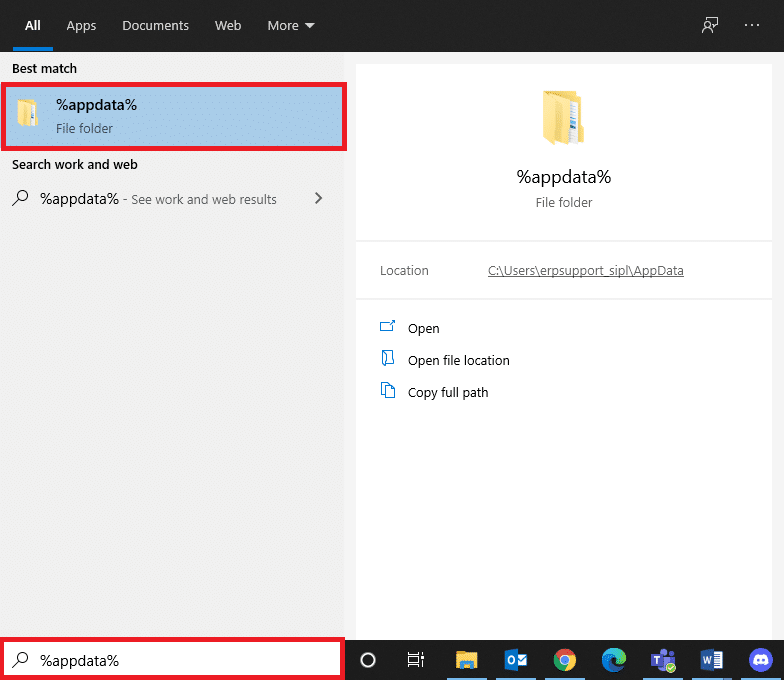
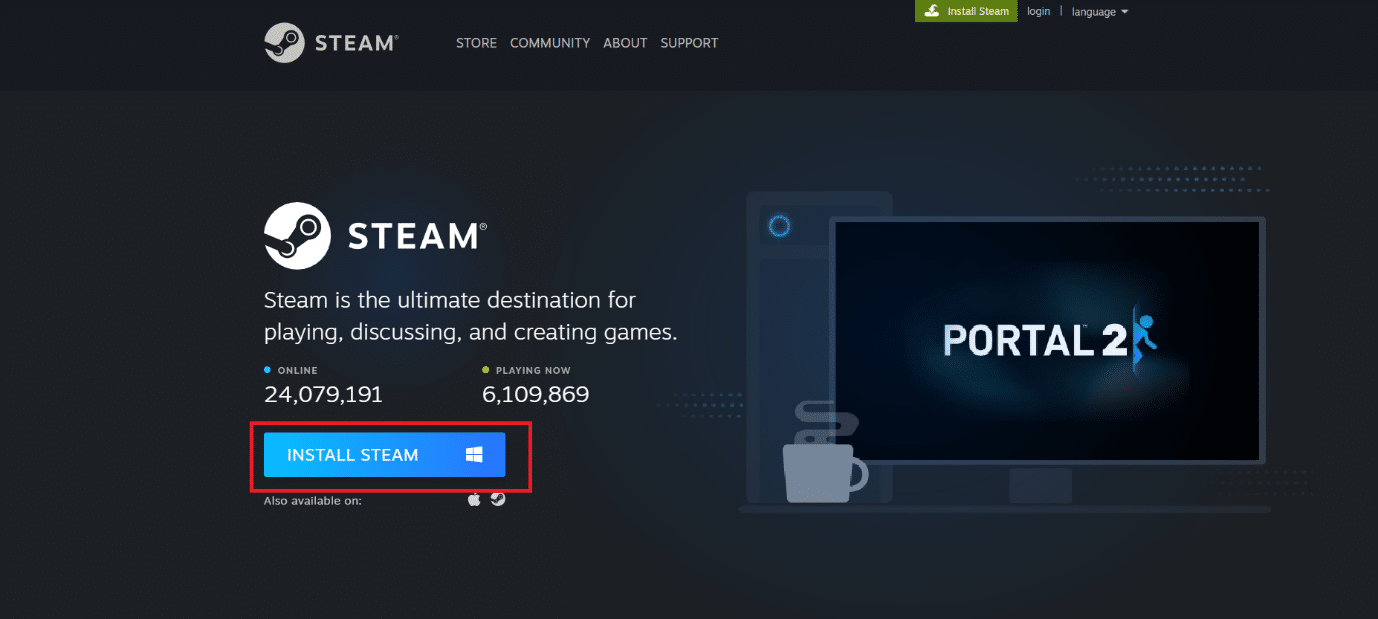
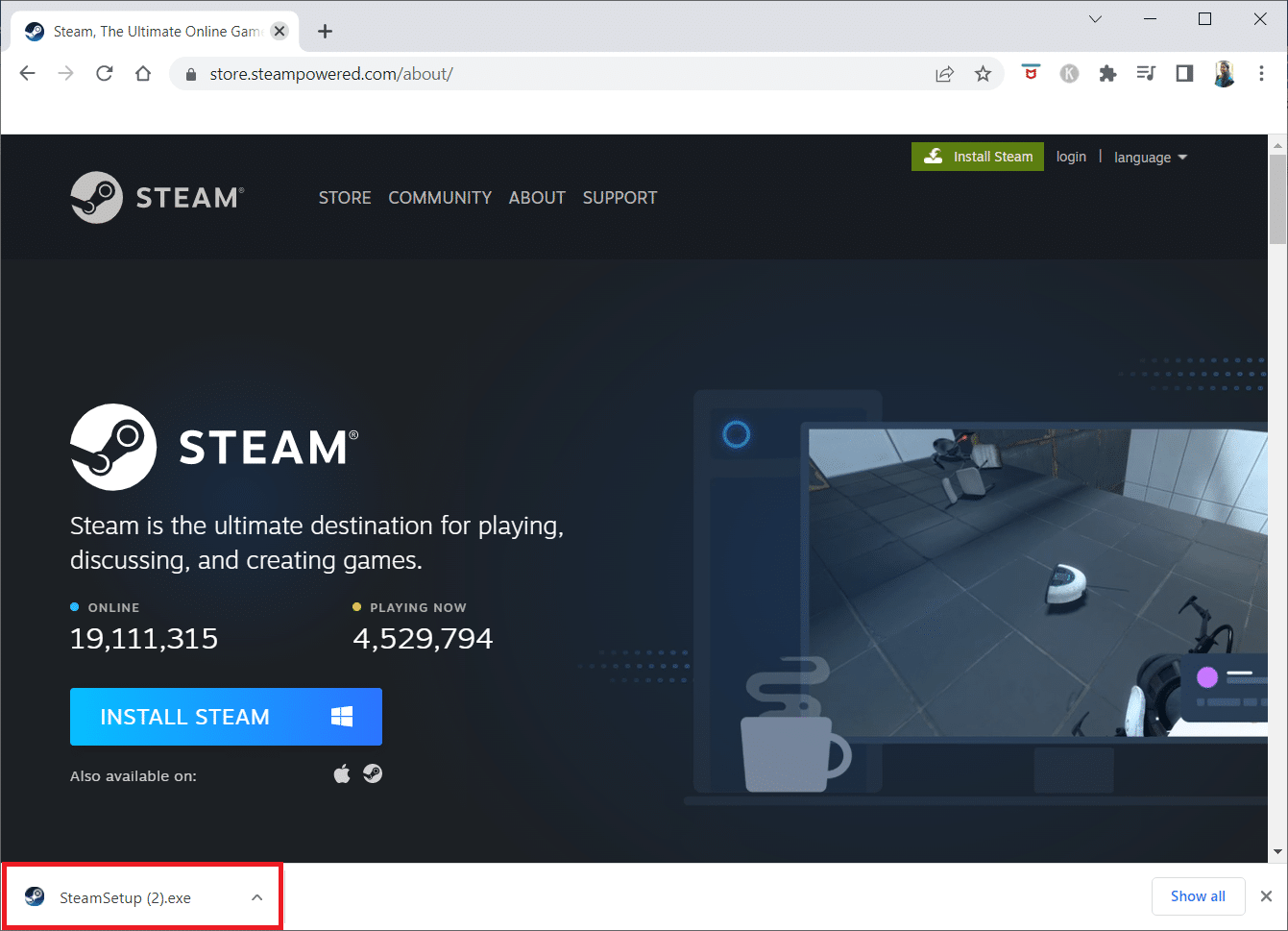
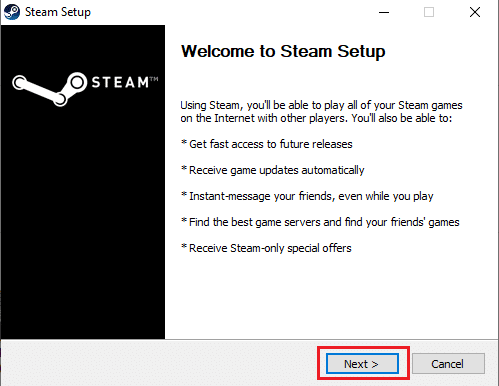
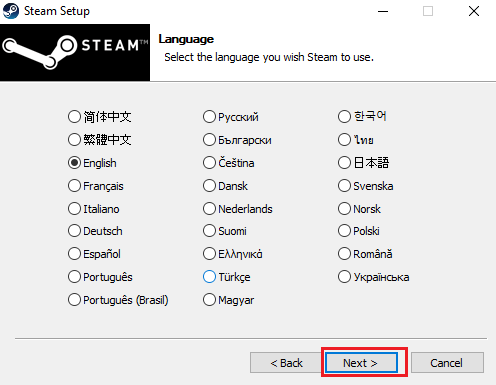
Nota: Se não quiser instalar na pasta padrão, clique em “Procurar” para escolher um diretório diferente.
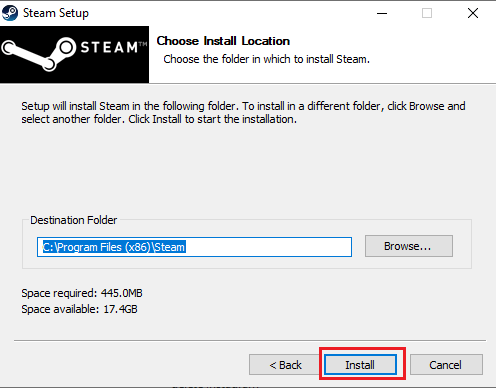
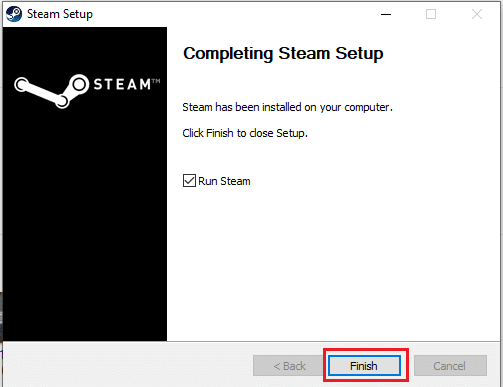
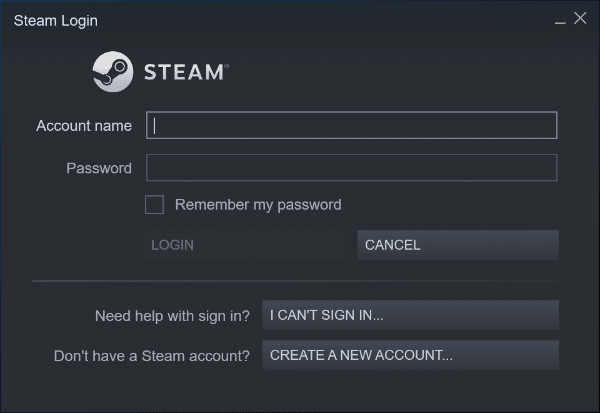
***
Esperamos que estas informações tenham sido úteis e que consiga resolver o erro “O Steam deve estar em execução para jogar este jogo”. Informe-nos qual método funcionou para si. Se tiver alguma dúvida ou comentário, use o formulário abaixo. Diga-nos também sobre que outros temas gostaria de saber mais.